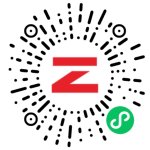C518常见问题以及解决方案
如何通过 Zosi Smart App 设置 C519M摄像机的录像模式
适用于C519M 摄像机及其他IPC相机。对于插入了micro SD卡的摄像机 ,您可以根据需要将摄像机设置为报警录像或者全时录像。
首先,您需要在周视APP上登录相机,然后进入设置>录像模式页面。
有两种模式可以设置选择
第一部分. 设置全时录像;
点击<全时录像>,您将收到设置成功的提示。全时录像状态栏中将显示绿色对勾。
第二部分. 设置报警录像
点击<报警录像>,您将收到设置成功的提示。报警录像状态栏中将显示绿色对勾。
在你看到绿色勾选后,代表设置成功
此外,您还可以选择相机录制的两种分辨率。
- 高清模式,您需要有更好的网络。
- 流畅模式,它可以随时随地工作。
如果您有任何问题,请联系我们。
如何通过周视为 C519M 摄像机更改 WiFi
步骤1.您需要在周视APP上登录相机,然后进入设置>网络设置页面。
步骤2.选择WiFi网络,输入密码,然后点击保存。
步骤3.您将听到摄像头发出的声音“无线配置成功,无线正在连接,请稍候”
您将收到显示新wifi正在连接的提示
然后,您将听到摄像头发出的声音“无线连接成功”,代表相机的WiFi网络已成功更改
如果您已使用网线连接相机,您现在可以将其移除。
如果您有任何问题,请联系我们。
Zosi 智能算法(C519M)介绍
Zosi的新IP摄像机将安全和智能结合起来,以区分、人体检测、入侵检测、区域离开检测、无人检测、手势检测、往来检测和徘徊检测。新摄像机可以判断真实威胁,并大大避免误报问题,您可以选择要推送的相应功能并检查它们。
用户将只收到重要事件的通知,并享受定制他们真正关心的基本事件的运动警报的便利。基于先进的移动检测,录制的视频可以通过人类活动、移动的汽车、移动的宠物、移动的动物或其他运动事件进行过滤,允许用户在周视App/Avss上轻松查找和回放最重要的视频片段。
以下图片向您展示如何得知相机是否捕捉到了一些人体移动/入侵/区域离开/无人/手势/往来/和徘徊检测。
登录周视app,进入设置,选择智能算法。
然后,您将在此处看到大量差异检测。
1.移动检测 2.人体检测 3.入侵检测 4.区域离开检测 5.无人检测 6.手势检测 7.往来检测 8.徘徊检测
更多问题,请随时与我们联系。
如何为 C519M摄像机调整警报和扬声器音量
步骤1 启动周视应用,然后点击图标进入设备设置页面;
步骤2 进入设置页面,勾选音量;拖动圆点以调整音量。
如果您有任何问题,请告诉我们。
如何与他人共享您的设备
步骤1 在手机上启动周视APP,然后查看相机的实时画面,点击图标进入设备设置页面。
步骤2 点击分享设备找到分享二维码或通过账户邀请,然后按照此页面上的指南进行。或者输入zosi账号分享。
步骤3 请点击链接进行检查:如何将C519MIPC相机添加到Zosi Smart App
注意:如果与您共享二维码的人需要访问相机,请记住告诉他/她相机的用户名和登录密码。
有更多问题?请随时与我们联系。
我该如何使用镜像模式
问:我刚刚为这台摄像机添加了一张新的SD卡,画面颠倒了。我该如何纠正这个问题?我如何使用镜像模式?
答:步骤1 登录zosi应用程序,打开相机并成功添加。
步骤2 进入实时画面,检查设置图标。请注意它应该在线,否则您接下来无法进行下列操作。
步骤3 点击设置图标,选择镜像模式
步骤4 您可以设置4种不同的镜像方式。如果您选择关闭镜像,它就会关闭。
如果您有任何问题,请告诉我们。
如何为周视C519M摄像机设置保护密码
- 登录周视APP,打开C519M摄像机。添加它。
- 进入实时画面,点击右上角设置图标。
- 进入有着相机图案的第一个选项,点击创建密码。
- 输入密码并确认输入的密码。然后点击确定,添加成功。
如果您有任何问题,请告诉我们。
如何检查 C519M IPC 摄像机的 WiFi 信号
适用于所有Ipc相机,包括C519m相机;
确保无线信号为三格或至少两格,一格信号太弱,无法建立稳定连接,如果WiFi信号强度低/弱,请参考以下指南,以提高无线摄像头的WiFi信号强度。
- 缩短无线摄像头和路由器之间的距离。
- 更改路由器上的无线频段,以避免周围WiFi网络的干扰。
- 将无线摄像头与电器或电子设备(如微波炉、计算机、无线路由器等)保持一定距离。
- 将无线摄像头安装在路由器之间墙壁和障碍物较少的地方。
- 固定无线摄像头上的天线。
- 更换具有更高无线发射功率的路由器。
- 安装WiFi信号放大器。
步骤1 打开周视App并登录您的C519M相机,然后点击设备设置图标进入设备设置页面。
步骤2 选择Wifi信号检测检查无线摄像头的WiFi信号强度。
步骤3 点击开始检测。
步骤4 它将帮助你测试你的网络信号是好的或者坏的
更多问题,请随时与我们联系。
如何通过 Zosi 智能应用程序将您的 C519M 相机的日期和时间与手机同步
步骤1 登录您的设备并点击设置图标进入设备设置界面。
步骤2 点击时间设置。
步骤3.点击同步手机时间将相机的日期和时间与手机同步。
更多问题,请随时与我们联系。
如何通过 Zosi 应用为 C519M IPC 摄像机启用推送通知
步骤1 打开周视APP,然后点击设置图标进入设备设置页面。
步骤2 进入设置页面,点击进入“消息提醒设置”页面;
步骤3 如果您想接收来自相机的通知,您可以启用警报消息推送,如果不需要,你可以关闭它
消息推送有2种方式:接收消息并推送通知、接收消息,但不推送通知;
消息推送间隔:4种类型供您选择。分别是1分钟;5分钟;10分钟;30分钟。
消息提醒时间段:1 全天 2 自定义时间
如果你选择自定义时间的方式,你可以输入开始时间,结束时间和重复天数。
设置好时间和日期后,单击确定。
事件类型:
因此,如果您想接收推送通知,请打开警报消息推送开关。
如果您有任何问题,请告诉我们。
如何检查 C519M 摄像机的设备版本
步骤1 打开周视APP,然后点击设置图标进入设备设置页面。
步骤2 进入有着相机图案的第一个选项。
步骤3 这里就是版本信息。
如果您有任何问题,请告诉我们。
如何将 C519M 网络摄像机添加到周视APP
我们的 C519M 摄像机使用 周视 APP,您可以从手机应用商店下载最新的 APP。
在 APP Store 中搜索“周视”,或使用浏览器扫描以下二维码,在 APP Store 中搜索“周视”,或使用浏览器扫描以下二维码,下载并安装应用程序,并按照说明注册账户。
方法一 扫描二维码添加:
步骤 1注册您的Zosi Smart APP账户并登录。
步骤2 点击应用程序右上角的“+”号图标。
步骤3 扫描相机底部的二维码序列号。
步骤4 检查设备通电状态,点击“下一步”
步骤5 选择需要连接的WIFI并输入密码。
步骤6 添加设备发出的AP热点,并等待设备连接。
步骤7 为设备设置名称。
方法二 无需添加二维码:
步骤1 按住复位按钮5-10秒,直到听到设备语音播报“复位成功,设备正在重启,请稍候”。
步骤2 打开周视,点击应用程序右上角的“+”号图标,点击“没有二维码“。
步骤3 从下拉框中选择C519M产品。
步骤4 检查设备通电状态,点击“下一步”
步骤5 选择WIFI,输入密码。点下一步,确认WIFI名称密码无误后点击确认。
步骤6 根据提示,点击”去连接“,在设置页面找到以“IPC-AP_”开头的WIFI。
步骤7 输入WIFI密码”ipc12345678“连接,连接完成后然后返回周视APP。
步骤8 等待设备连接,命名设备,点击“确认”。
更多问题,请随时与我们联系。
如何为 C519M 网络摄像机安装吊顶支架
- 根据安装模板钻孔,将锚固件插入
- 拧紧螺丝,将安装板固定到位。
- 要固定相机,请将相机与安装板对齐,然后转动
- 相机顺时针锁定到位。
注意:要从板上取下相机,只需逆时针方向转动相机。
如果您有任何问题,请告诉我们。